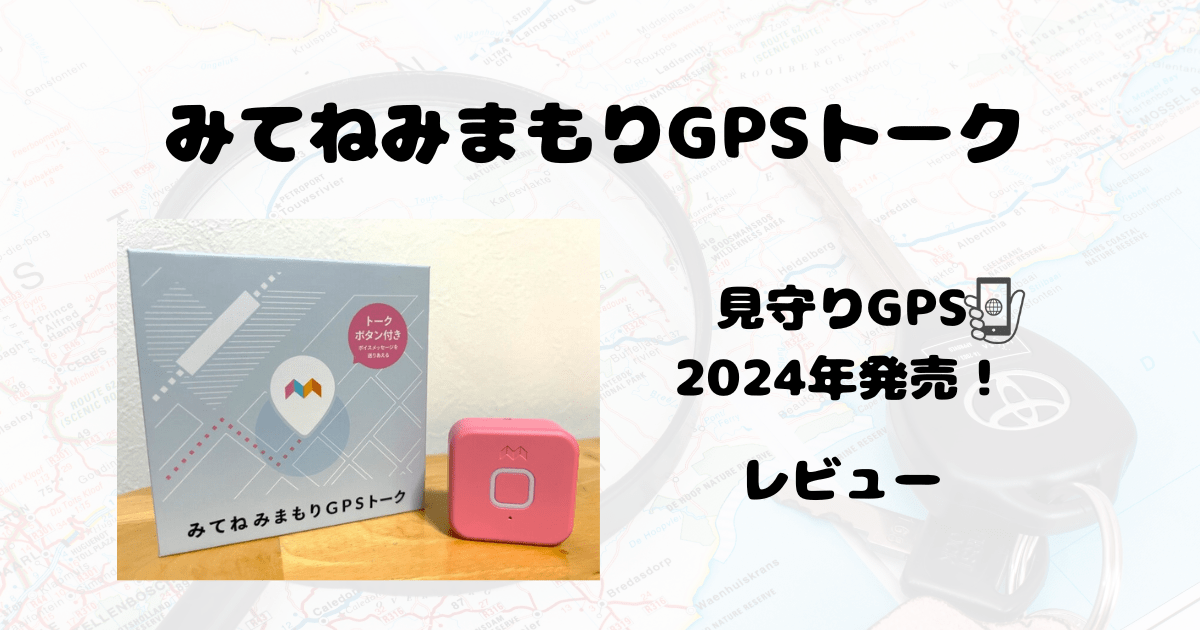2024年3月『みてねみまもりGPSトーク』が発売されました!
ボイスメッセージ機能を搭載した最新機種となります。
GPS本体や登録方法を写真やスクショを使って分かりやすく解説!
我が家では、「みてねみまもりGPS(第2世代)から乗り換えになります。
・「みてねみまもりGPSトーク」本体・届いたものを紹介
・「みてねみまもりGPSトーク」利用開始の手順(端末追加)
・「みてねみまもりGPSトーク」旧端末の利用解除の手順
・「みてねみまもりGPSトーク」レビュー
結論から言うと、
みてねみまもりGPSトークは
「子どもと声でやり取りしたい家庭」に向いています。
低学年で文字入力が難しい時期でも、
音声メッセージで帰宅連絡や確認ができるのは便利でした。
一方で、GPSの見守り機能だけで十分な場合は、トークなしモデルでも困らないと感じています。
みまもりGPSの購入を検討している人や、
この機種から初搭載のボイスメッセージについて気になっている方はぜひご覧ください!
「みてねみまもりGPSトーク」届いた内容を紹介
私はAmazonで予約購入をしており、2024年3月27日に届きました!
パッケージ


内容

パッケージを開けると、本体と付属品が同梱されています!
①GPS本体/リセットピン/ストラップ/充電用ケーブル
②「スタートアップガイド」
③「各部の名称」
④問い合わせ先などが記載されている案内
①の詳細(GPS本体/リセットピン/ストラップ/充電用ケーブル)

①みてねみまもりGPSトーク本体
②リセットピン
端末のリセットボタンを押すための専用ピンです。
製品故障時の応急処置の際に使うものなので、普段は使いません。
③ストラップ
本体のストラップホールにつけて使用します。
④充電用ケーブル
本体充電時に使用できるケーブルです。
ACアダプターは別売りの為、注意が必要です!
「スタートアップガイド」


・スタートアップガイド
端末を開封してから利用開始まで6STEPで解説されてます。
イラストと説明文があり、これを見れば迷うことなく利用開始できます!
スタートアップガイド前半は、利用開始までの説明が載っています。
スタートアップガイド中盤には、
この最新機種からの新機能「ボイスメッセージ」の利用方法について説明があります!
子供が自分で読んで分かるように、すべてひらがな・カタカナで書かれています。
GPSプランを契約の場合の「お知らせボタン」についての説明も記載。
スタートアップ後半は「HowTo」が載っており、困ったときの対処法も書かれています。
・位置情報が表示されない場合
スタートアップガイドに記載されている内容
・端末のLEDランプが白く点滅している場合
・端末のLEDランプが赤く点滅している場合
HowToに載っているのは、
ほんの一部なので困った場合はアプリや公式サイトのヘルプを参照したほうが早いです!
③「各部の名称」

GPS端末の「表面」「裏面」「底面」それぞれの各部名称が書かれています!
「表面」→操作ボタン/LEDランプ/マイク
「裏面」→ストラップホール
「底面」→リセットボタン/USB Type-C端子/スピーカー
④問い合わせ先などが記載されている案内


・お問い合わせについて
「問い合わせ先などが記載されている案内」に載っている内容
・お困りの場合
・初期不良が疑われる場合
・端末のリセット方法
・お問い合わせについて
QRコード「みてねみまもりGPSヘルプ」
端末に同梱されている案内に記載されている内容
みてねみまもりGPSカスタマーセンターの以下情報
【営業時間/アプリからの問い合わせ方法/メールアドレス/電話番号】
・お困りの場合
以下、3つのお困りの場合について記載されています!
①充電したのに端末が開通しない、測位が開始されない
端末に同梱されている案内に記載されている内容
②アプリに表示される位置情報が正確ではない
③満充電なのにアプリの電池残量の表示が100%でない
ただ、いずれの対処法も
上記のような場合は、みてねみまもりGPSヘルプを参照ください。
端末に同梱されている案内に記載されている内容
上記のようにヘルプに誘導されているだけなので、
なにか不具合があった場合は公式サイトのヘルプを確認する必要があります。
・初期不良が疑われる場合
以下の場合、購入から1年間は自然故障に限り無償保証機関として交換修理してもらえます!
・GPS端末の破損
・付属品(ストラップ/充電ケーブル)の破損や欠落
・充電してもLEDが点灯しない
上記記載以外にも対応してもらえる場合はあると思うので、
なにかあった場合はカスタマーセンターへ確認してみることをオススメします!
当ブログでも発生している不具合について記事でまとめているので、
よろしければ確認してみてください!
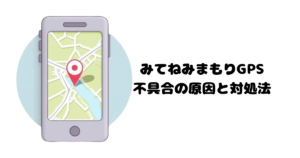
・端末のリセット方法
端末リセット方法は、
付属のリセットピンを使い、リセットボタンを押すことにより、端末の電源を一度切り再起動することができます。製品故障時の応急処置として、お試しください。
端末に同梱されている案内に記載されている内容
詳しい手順は「みてねみまもりGPSヘルプ」にも載っています!
公式ヘルプ:端末のリセット方法を教えてください。 – みてねみまもりGPSヘルプ
GPS端末本体のサイズや重さを紹介

GPS端末本体のサイズ感について紹介していきます!
GPS端末本体の大きさ


公式サイトには大きさについて、以下のように載っています。
幅50㎜
製品仕様 | みてねみまもりGPS (mitene.us)
高さ50㎜
厚み22㎜
GPS端末本体は正方形のため、幅と高さは同じサイズとなります!
第2世代・第3世代とは、2mmほど大きくなっていますが体感としては同じ。
小学2年生の手にも収まるサイズ感で、大きすぎることはないと思います。
GPS端末本体の重さ

公式サイトには大きさについて、以下のように載っています。
重さ:63g
製品仕様 | みてねみまもりGPS (mitene.us)
重さも63gと軽量なので、カバンやランドセルに入れて持ち歩いても問題ない重さです!
利用開始の手順について(端末の追加)
みてねみまもりGPSトーク・第3世代でも手元に届いたら、
GPS端末を利用できるようにする必要があります!
初めて登録する方の手順は、公式ヘルプに詳しい手順が載っています!
【最初にご確認ください】利用開始の手順について – みてねみまもりGPSヘルプ
この記事では、第2・第3世代をすでに利用中の方が
「みてねみまもりGPSトーク」に乗り換えする場合の手順を画像付きで説明していきます。
アプリを開き、メニュー画面を開く
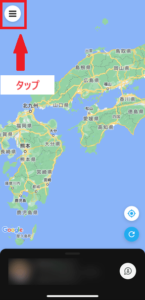
「みてねみまもりGPS」アプリを開き、画面左上の三本線をタップしてメニューを開きます。
メニューから「端末を追加」をタップ
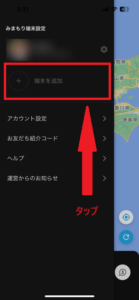
メニュー画面から「端末を追加」をタップします。
GPS端末との連携画面で「新しいGPS端末を連携する」をタップ
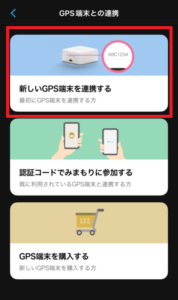
GPS端末との連携画面で「新しいGPS端末を連携する」をタップします。
新しい端末と連携画面で「端末ID」を入力

新しい端末との連携画面で「端末ID」を入力します。
プロフィール設定画面でプロフィールを設定
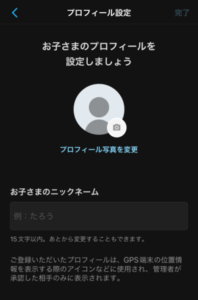
プロフィール設定画面でプロフィールを設定しましょう。
子供の写真や好きなアイコンを設定できます。
ニックネームはアプリ上での表示名なので、どのような名でも大丈夫です!
アプリホーム画面に戻り、新規端末情報をタップ
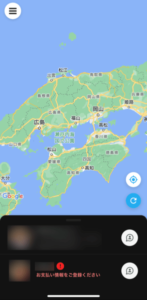
プロフィール設定が完了し、ホーム画面に戻ります。
そうすると、先ほど設定した新規端末の情報が登録されています!
しかし、まだ支払設定をしていないので登録をしていきます。
支払情報を登録
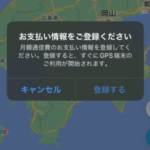
月額通信費の支払設定をすれば、すぐに登録できます!
「登録する」をタップして支払設定をしていきます。
プランの設定画面で、利用するプランを選ぶ
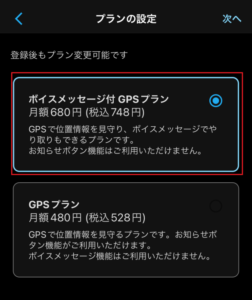
月額通信費のプランを選びます!
◆ボイスメッセージ付 GPSプラン
月額680円(税込748円)
ボイスメッセージ:使用可能
お知らせボタン:使用不可
◆GPSプラン
月額480円(税込528円)
ボイスメッセージ:使用不可
お知らせボタン:使用可能
月額プランの違いは、2点あります!
1つは「ボイスメッセージ機能」が使えるのか。
今回この記事で紹介している「みてねみまもりGPSトーク」から、
新機能であるボイスメッセージをやりとりできるようになりました。
2つ目は「お知らせボタン」が使えるのか。
今回紹介している「みてねみまもりGPSトーク」より1世代前の端末である
「みてねみまもりGPS(第3世代)」から導入された「お知らせボタン」機能。
この「お知らせボタン」機能は、
端末のボタンを押すことで、端末をもつ子供側から親に向けて合図を出すことができます!
「お迎えに来て欲しい」や「今から帰るね」っていう合図になるので、便利な機能になります。
今回紹介している「みてねみまもりGPSトーク」は、
プランによって端末のボタンの使用用途が変わります。
「ボイスメッセージ機能」と「お知らせボタン機能」を両方利用することはできません。
お支払い情報画面で内容確認後、登録をタップ
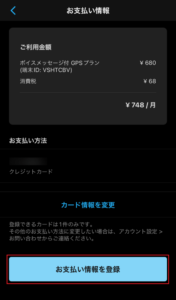
端末の利用をしていたため、支払情報は引き継がれます。
そのため、端末を「みてねみまもりGPSトーク」に乗り換える場合は
登録されているクレジットカード情報を確認するだけで完了します!
アプリホーム画面に戻ると「開通確認中」表示
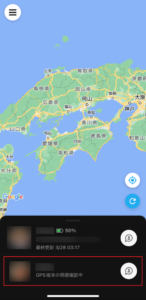
支払情報の登録が完了すると、「開通確認中」の表示になります。
この状態で少し待ちます。
しばらく待つと、準備完了!

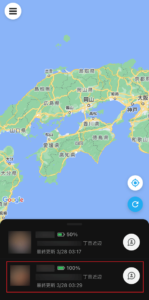
「開通確認中」の表示から少し時間が経つと、
準備が整いました(※左画像)と表示されます。
確認のためにホーム画面に戻ると、
登録完了した端末情報の欄に現在の端末位置情報が表示されていれば完了です!
「みてねみまもりGPSトーク」旧端末の利用解除の手順
ここでは、旧端末から新端末に乗り換えた場合に必要になる利用解除の手順を解説します!
初めて「みてねみまもりGPSトーク」を購入された人は、この手続きは必要ありません!
旧端末から新端末に乗り換える方は必要な手続きとなります。
しかし、利用解除をした端末は利用不可となるので注意が必要です。
旧兄弟などに引き継ぐなど旧端末を使い続ける場合にも利用解除の手続きは不要です。
その場合は、アプリ上でプロフィールの変更のみになります!
みまもり端末設定画面で「月額利用登録の解約」をタップ
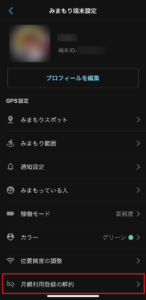
アプリのホーム画面からメニューを開き、旧端末の設定画面を開きます。
設定画面の一番下にある「月額利用登録の解除」をタップします。
月額利用登録の解約画面で内容を確認後、「今すぐ解約」をタップ
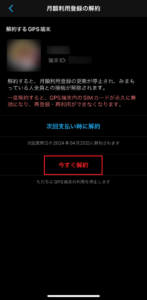
月額利用登録の解約画面が表示されます。
ここでも注意事項として表示されていますが、
解約するとSIMカードが無効になるため端末の利用はできなくなります。
解約するのに問題がないようなら、
「次回支払い時に解約」もしくは「今すぐ解約」をタップします。
今回は「今すぐ解約」を選び進めていきます。
確認画面が表示されたら、「解約する」をタップ
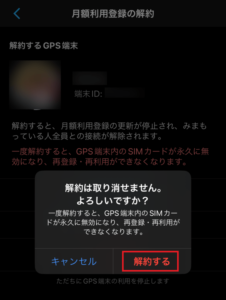
解約の注意事項が再度表示されるため、
問題がないようなら「解約する」をタップします。
解約完了の画面が出たら、内容確認して解除完了!
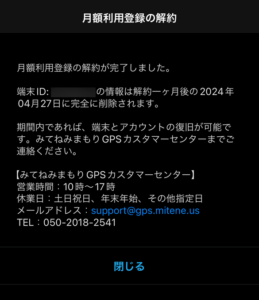
月額利用登録の解約が完了したことが表示されます。
※注意事項として解約すると端末の再利用は不可と表示がありましたが、
情報が完全削除される前(解約から1カ月以内)なら普及可能とのこと!
再利用・再登録は不可とありましたが復旧は期間限定で可能のようです。
※私も実際に解除後に復旧を試したことがないため、
詳しくはカスタマーサポートに確認ください。
まとめ(1週間使ってみたレビュー)
この「みてねみまもりGPSトーク」が届いたのが、
子供が春休みになっていたため学校生活での利用は4月第2週以降からの予定です。
そのため、届いてから子供に持たせて使ってみました!
まだ利用してから1週間ほどですが、感じたメリット・デメリットは…
◎ボイスメッセージ
ボイスメッセージ機能は、
スマホ側からも端末側からも使いやすい!
実際に小学3年生になる娘に使ってもらいましたが、
利用方法も簡単ですぐに使えるようになりました◎
ボタンを押すだけという簡単な操作性は、
子供にとって分かりやく、とてもよかったです。
◎端末位置情報の精度
端末の位置情報の精度は、以前使っていた第2世代と同様で問題なく使えるレベルです!
多少ズレや遅れ等はありますが、誤差の範囲内ですし満足できるものです。
×バッテリー
公式サイトには、以下のように記載があります。
バッテリー容量:リチウムイオンポリマー電池 2000mAh
充電頻度:【ボイスメッセージ付きGPSプラン】
製品仕様 | みてねみまもりGPS (mitene.us)
省エネモード(通常3分間隔)で最大3週間
高頻度モード(通常1.5分間隔)で最大2週間※ 満充電から1日2時間の移動でGPS測位、10秒間のトークが1日2往復送信され、着信から10分以内に再生した場合
バッテリー容量は、GPS端末にしては容量は多いほうですが…
1週間ほど使ってみた体感としては、以前の端末よりバッテリー持ちが悪いように感じます。
稼働モードは「高頻度モード」で利用していますし、
充電頻度に関しては、設定や利用方法などによるため一概には言えません。
春休みが終わり、実際に子供の学校生活が始まってからも検証してみたいと思います。
バッテリーを長持ちさせるための方法が公式サイトに載っているので参考にしてください!
公式サイト→バッテリーを長持ちさせるには? – みてねみまもりGPSヘルプ
向いている人/向いていない人
みてねみまもりGPSトークが向いている家庭
・低学年で文字入力がまだ難しい
・帰宅連絡や確認を音声で済ませたい
・親がアプリ通知をこまめに確認できる
向いていないと感じた家庭
・音声メッセージをほとんど使わない
・月額料金はできるだけ抑えたい
・GPS機能だけあれば十分
まとめ
2024年3月に発売された「みてねみまもりGPSトーク」の登録や使った感想をまとめました!
大切な子供が使う物なので、使い方や使い勝手も大切です。
子供の安全を見守るためのツールとなるので、
いろいろ発売されているGPS端末からどれがいいのか選ぶのも大変だと思います。
この記事が、そのようなGPS端末の購入を検討している人のお役に少しでも立てれば嬉しいです。
みてねみまもりGPSには、
トーク機能なしのモデルや旧世代モデルもあります。
実際に使って感じた違いや注意点は、以下の記事で詳しくまとめています。
不具合情報

第2世代レビュー記事

最新モデルの仕様やキャンペーンは、公式サイトで確認できます。
【公式】みてねみまもりGPS